La tienda de dispositivos de Teams es una nueva característica de Microsoft Teams que le permite descubrir y comprar dispositivos certificados de Teams desde la aplicación. Los dispositivos certificados por Teams son dispositivos que se han probado y comprobado para proporcionar experiencias de audio y vídeo de alta calidad con Teams. Puede examinar una variedad de dispositivos, como auriculares, altavoces, cámaras web, teléfonos de escritorio y obtener más información sobre sus características y precios. También puedes agregar dispositivos al carro y echar un vistazo de forma segura con tu método de pago preferido.
-
Descubra los dispositivos certificados más recientes y mejores de Teams para llamadas y reuniones de Teams en un único lugar familiar dentro del producto.
-
Explora los dispositivos por funciones, precios y encuentra fácilmente el que necesites en función de los filtros.
-
Cuando compra cualquier dispositivo de sala de Teams en la tienda, también recibe soporte técnico experto gratuito durante 90 días después de la entrega, para ayudarle a configurarlos y administrarlos.
-
Devoluciones sin complicaciones: Devuelve casi cualquier dispositivo en un plazo de 30 días.
Cómo usar la tienda de dispositivos de Teams
La tienda de dispositivos de Teams es como una tienda web de comercio electrónico donde puede buscar, ordenar o filtrar dispositivos según diversos criterios, como categoría, marca, precio o espacio. También puede ver información detallada sobre cada dispositivo, como sus especificaciones, características, disponibilidad y precios.
Desde la aplicación de escritorio o el explorador web:
-
Seleccione Aplicaciones en el panel izquierdo de Teams para abrir la tienda.
-
Seleccione Dispositivos para ver la tienda de dispositivos certificados de Teams.
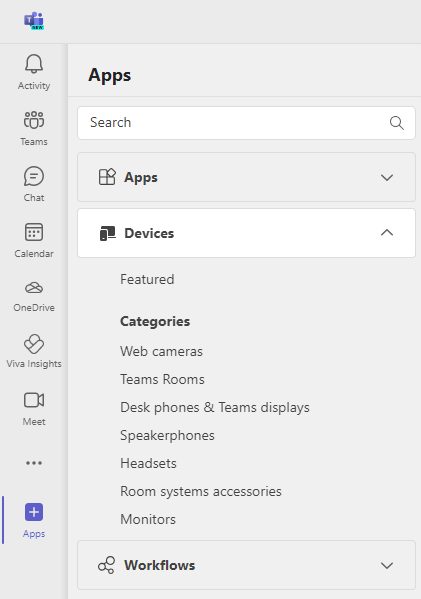
-
Usa el cuadro de búsqueda o los filtros del lado derecho de la página para encontrar los dispositivos que se ajusten a tus necesidades.
-
Selecciona el dispositivo sobre el que quieres obtener más información o comprar.
-
En la página del dispositivo, puedes ver el nombre, el precio, la descripción y las imágenes del dispositivo.
-
Si quieres comprar el dispositivo, selecciona el botón Agregar al carro . Puedes agregar varios dispositivos al carro.
-
Cuando estés listo para echar un vistazo, selecciona el Carro en la esquina superior derecha de la página. Desde aquí puedes revisar tu pedido, editar el carro o quitar artículos del carro.
-
Selecciona Finalizar la compra para continuar con la página de pago. A continuación, elige el método de pago preferido, como una tarjeta de crédito o débito. También puedes escribir la información de facturación y envío.
-
Selecciona Realizar pedido para completar la compra. Recibirás un correo electrónico de confirmación con los detalles del pedido y la información de seguimiento.
Pago y cumplimiento
Al comprar dispositivos en la tienda de dispositivos, el pago y el cumplimiento, incluidos el envío y la entrega, son controlados por UnifiedCommunications.com (un partner de cumplimiento de terceros de Microsoft), conforme a sus términos de servicio y directiva de privacidad.
¿Qué ocurre si no puedo ver la tienda de dispositivos de Teams?
La tienda de dispositivos de Teams está limitada actualmente solo a clientes comerciales, en Estados Unidos y Canadá. Los inquilinos educativos no verán esta tienda. Además, se limita a los clientes con licencias de usuario menores o iguales a trescientos.
A medida que ampliamos la oferta, puede explorar la tienda web pública de todos los dispositivos certificados de Teams aquí: Dispositivos habilitados para Microsoft Teams.
¿Qué ocurre si no puedo realizar una compra en la Tienda?
Si puede ver la tienda de dispositivos, pero no puede comprar, es posible que haya desactivado experiencias conectadas opcionales en Teams o que el departamento de TI la haya desactivado.
Para comprobar el primer caso, puede habilitar experiencias conectadas opcionales visitando la configuración de privacidad en Teams. Y asegúrate de activar el botón de alternancia. Para obtener más información, consulte Información general sobre las experiencias conectadas opcionales en Microsoft Teams.

Si esto no habilita la compra en la tienda de dispositivos, significa que tu departamento de TI ha deshabilitado la compra.







